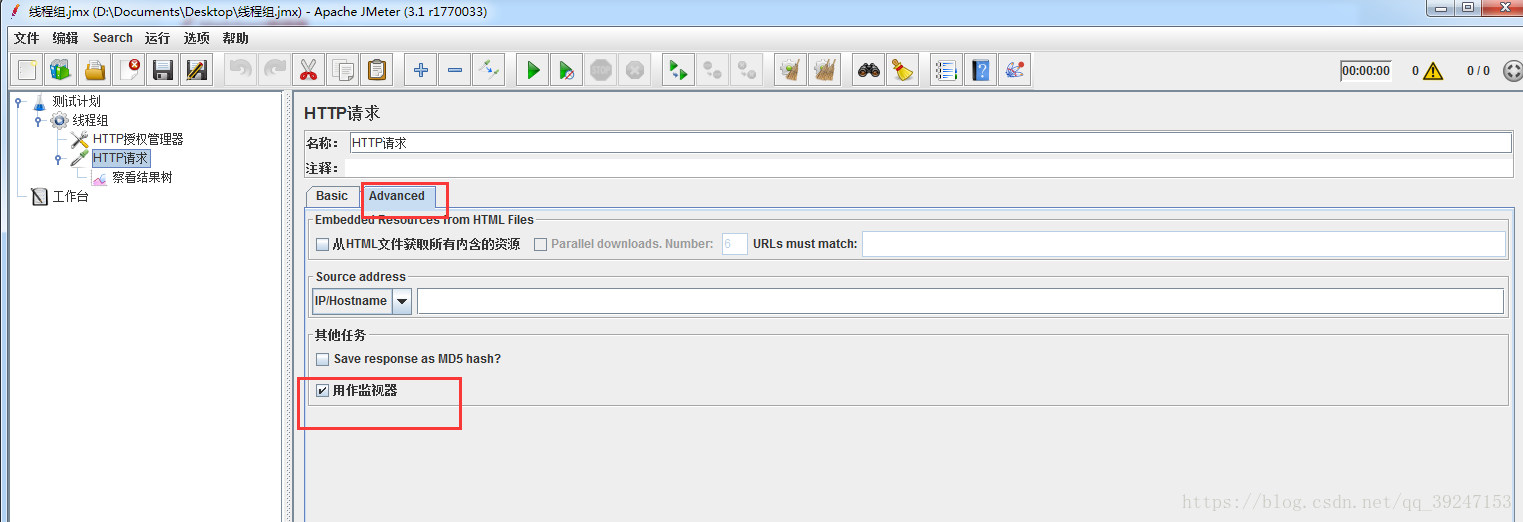使用jmeter的tomcat监视器功能,可以通过向tomcat的status页面发送get请求,得到资源使用信息,然后转换为只直观的图像方式,这样的话,就可以监视到服务器的资源使用情况,不过需要注意的是,要使用tomcat监视器功能,就必须在要监视的服务器上装有tomcat。
1、配置/conf/tomcat-users.xml,内容如下
<?xml version='1.0' encoding='utf-8'?>
<tomcat-users>
<role rolename="manager-gui"/>
<role rolename="manager-script"/>
<role rolename="manager-jmx"/>
<role rolename="manager-status"/>
<user username="admin" password="admin" roles="manager-gui"/>
<user username="admin" password="admin" roles="manager-script"/>
<user username="admin" password="admin" roles="manager-jmx"/>
<user username="admin" password="admin" roles="manager-status"/>
</tomcat-users>
2、配置/conf/context.xml,内容如下(这部分可省略)
<Context>
<WatchedResource>WEB-INF/web.xml</WatchedResource>
<Manager pathname="/manager" debug="0" privileged="true" docBase="/home/tomcat-9900/webapps/manager" />
<Valve className="org.apache.catalina.valves.CometConnectionManagerValve" />
</Context>
注意:配置完成后先访问http://localhost:8181/manager/status,检查是否配置成功。
3、打开Jmeter在线程组下添加“配置元件-HTTP授权管理器”,在HTTP授权管理的“基础URL”中输入http://localhost:8181/manager/status,用户名为上面新建的admin,密码是admin,其他默认,如下图所示
4、接着在当前线程组下添加“HTTP请求”,输入被检测服务器中的TOMCAT访问IP和端口号;路径输入 /manager/status;请求参数输入XML(必须大写),值为true,如下图A1所示并且将此HTTP请求设置为“用作监视器”,如下图A2所示
图A1
图A2
5、接着在当前HTTP请求下添加“监视器结果”和“察看结果树”,如下图所示
6、最后运行JMETER脚本,此时进入到“监视器结果”界面可以看到被测服务器IP和资源(图片),如下图所示